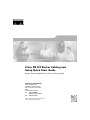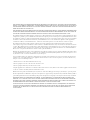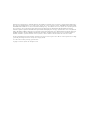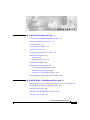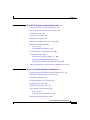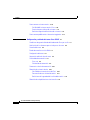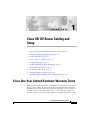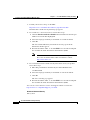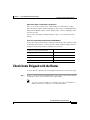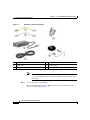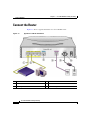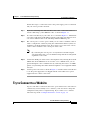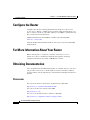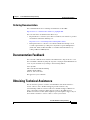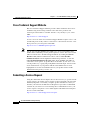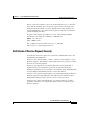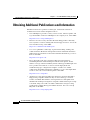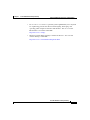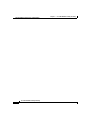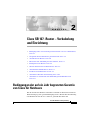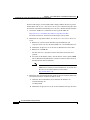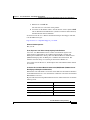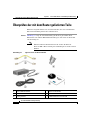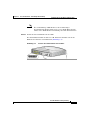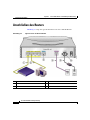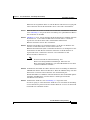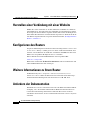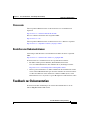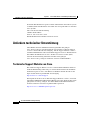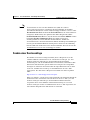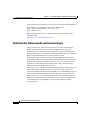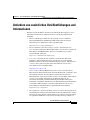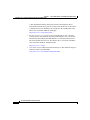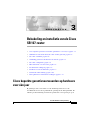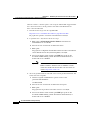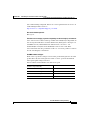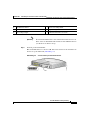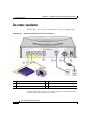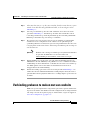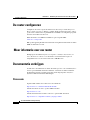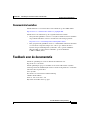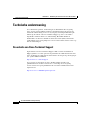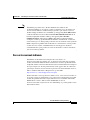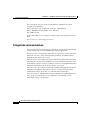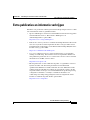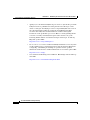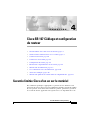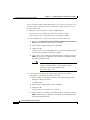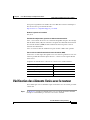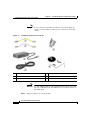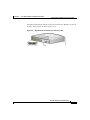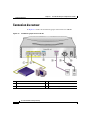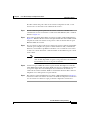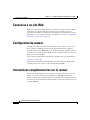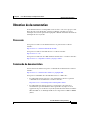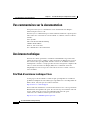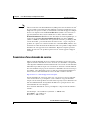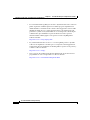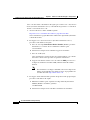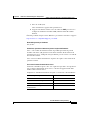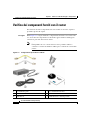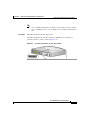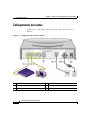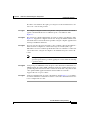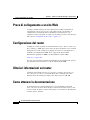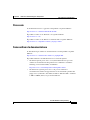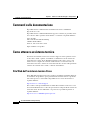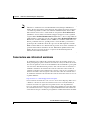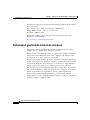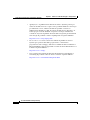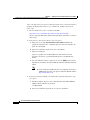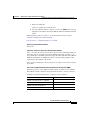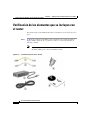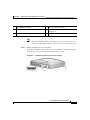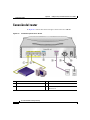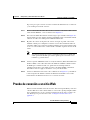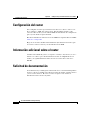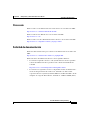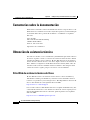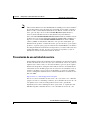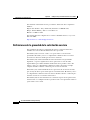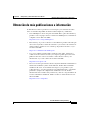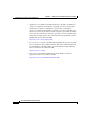Cisco Systems SB 107 Manual de usuario
- Categoría
- Enrutadores
- Tipo
- Manual de usuario
La página se está cargando...
La página se está cargando...
La página se está cargando...
La página se está cargando...
La página se está cargando...
La página se está cargando...
La página se está cargando...

Contents
viii
Cisco SB 107 Router Cabling and Setup
78-16774-01
Come ottenere assistenza tecnica 5-10
Sito Web dell'assistenza tecnica Cisco 5-10
Come inviare una richiesta di assistenza 5-11
Definizioni di gravità della richiesta di assistenza 5-12
Come ottenere pubblicazioni e informazioni aggiuntive 5-13
CHAPTER
6 Configuración y cableado del router Cisco SB 107 6-1
Condiciones de garantía limitada del hardware de Cisco por un año 6-1
Verificación de los elementos que se incluyen con el router 6-4
Conexión del router 6-6
Prueba de conexión a un sitio Web 6-7
Configuración del router 6-8
Información adicional sobre el router 6-8
Solicitud de documentación 6-8
Cisco.com 6-9
Solicitud de documentación 6-9
Comentarios sobre la documentación 6-10
Obtención de asistencia técnica 6-10
Sitio Web de asistencia técnica de Cisco 6-10
Presentación de una solicitud de servicio 6-11
Definiciones de la gravedad de la solicitud de servicio 6-12
Obtención de más publicaciones e información 6-13
La página se está cargando...
La página se está cargando...
La página se está cargando...
La página se está cargando...
La página se está cargando...
La página se está cargando...
La página se está cargando...
La página se está cargando...
La página se está cargando...
La página se está cargando...
La página se está cargando...
La página se está cargando...
La página se está cargando...
La página se está cargando...
La página se está cargando...
La página se está cargando...
La página se está cargando...
La página se está cargando...
La página se está cargando...
La página se está cargando...
La página se está cargando...
La página se está cargando...
La página se está cargando...
La página se está cargando...
La página se está cargando...
La página se está cargando...
La página se está cargando...
La página se está cargando...
La página se está cargando...
La página se está cargando...
La página se está cargando...
La página se está cargando...
La página se está cargando...
La página se está cargando...
La página se está cargando...
La página se está cargando...
La página se está cargando...
La página se está cargando...
La página se está cargando...
La página se está cargando...
La página se está cargando...
La página se está cargando...
La página se está cargando...
La página se está cargando...
La página se está cargando...
La página se está cargando...
La página se está cargando...
La página se está cargando...
La página se está cargando...
La página se está cargando...
La página se está cargando...
La página se está cargando...
La página se está cargando...
La página se está cargando...
La página se está cargando...
La página se está cargando...
La página se está cargando...
La página se está cargando...
La página se está cargando...
La página se está cargando...
La página se está cargando...
La página se está cargando...
La página se está cargando...
La página se está cargando...
La página se está cargando...
La página se está cargando...
La página se está cargando...
La página se está cargando...
La página se está cargando...
La página se está cargando...

6-1
Cisco SB 107 Router Cabling and Setup
78-16774-01
CAPÍTULO
6
Configuración y cableado del router
Cisco SB 107
• Condiciones de garantía limitada del hardware de Cisco por un año,
página 6-1
• Verificación de los elementos que se incluyen con el router, página 6-4
• Conexión del router, página 6-6
• Prueba de conexión a un sitio Web, página 6-7
• Configuración del router, página 6-8
• Información adicional sobre el router, página 6-8
• Solicitud de documentación, página 6-8
• Comentarios sobre la documentación, página 6-10
• Obtención de asistencia técnica, página 6-10
• Obtención de más publicaciones e información, página 6-13
Condiciones de garantía limitada del hardware de
Cisco por un año
Existen una serie de condiciones especiales que se aplican a la garantía del
hardware y a los distintos servicios de los que dispone durante el período de
garantía. La Declaración formal de garantía, incluidos los acuerdos de garantía y
licencia que se aplican al software de Cisco, se encuentra disponible en

Capítulo 6 Configuración y cableado del router Cisco SB 107
Condiciones de garantía limitada del hardware de Cisco por un año
6-2
Cisco SB 107 Router Cabling and Setup
78-16774-01
Cisco.com. Siga estos pasos para acceder y descargar el Cisco Information Packet
(Paquete de información de Cisco) y los acuerdos de garantía y licencia de
Cisco.com.
1. Inicie el explorador y vaya a esta dirección URL:
http://www.cisco.com/univercd/cc/td/doc/es_inpck/cetrans.htm
Aparece la página Warranties and License Agreements (Garantías y contratos
de licencia)
2. Para leer Cisco Information Packet, siga estos pasos:
a. Haga clic en el campo Information Packet Number (Número de
paquete de información) y compruebe que esté resaltado el número de
pieza 78-5235-03A0.
b. Seleccione el idioma en que desea leer el documento.
c. Haga clic en Go (Ir).
Aparece la página Cisco Limited Warranty and Software License
(Licencia de software y garantía limitada de Cisco) de Information
Packet.
d. Lea el documento en línea o haga clic en el icono PDF para descargar e
imprimir el documento en formato PDF (Portable Document Format) de
Adobe.
Nota Necesita Adobe Acrobat Reader para ver e imprimir los archivos
PDF. Puede descargar esta aplicación del sitio Web de Adobe:
http://www.adobe.com
3. Para leer la versión traducida y localizada de la garantía del producto, siga
estos pasos:
a. Escriba el número de pieza en el campo Warranty Document Number
(Número del documento de garantía):
78-10747-01C0
b. Seleccione el idioma en que desea ver y leer el documento.

6-3
Cisco SB 107 Router Cabling and Setup
78-16774-01
Capítulo 6 Configuración y cableado del router Cisco SB 107
Condiciones de garantía limitada del hardware de Cisco por un año
c. Haga clic en Go (Ir).
Aparece la página de garantía de Cisco.
d. Lea el documento en línea o haga clic en el icono PDF para descargar e
imprimir el documento en formato PDF (Portable Document Format) de
Adobe.
También puede ponerse en contacto con el sitio Web de servicio técnico y
atención al cliente para recibir asistencia:
http://www.cisco.com/public/Support_root.shtml.
Vigencia de la garantía del hardware
Un (1) año
Política de sustitución, reparación o devolución del hardware
Cisco o su centro de servicios hará todo lo que sea comercialmente posible para
enviar una pieza de recambio en los diez (10) días laborables posteriores a la
recepción de una solicitud de autorización para devolución de materiales (Return
Materials Authorization, o RMA). Los plazos reales de entrega pueden variar
según el lugar de residencia del cliente.
Cisco se reserva el derecho a devolver el precio de compra como recurso exclusivo
de garantía.
Para recibir un número de autorización para devolución de materiales (RMA)
Póngase en contacto con la empresa donde compró el producto. Si lo adquirió
directamente en Cisco, diríjase al representante de ventas y servicios de Cisco.
Complete la siguiente información y consérvela como referencia.
Producto de la compañía adquirido en
Número de teléfono de la compañía
Número de modelo del producto
Número de serie del producto
Número de contrato de mantenimiento

Capítulo 6 Configuración y cableado del router Cisco SB 107
Verificación de los elementos que se incluyen con el router
6-4
Cisco SB 107 Router Cabling and Setup
78-16774-01
Verificación de los elementos que se incluyen con
el router
Para verificar que se han suministrado todos los elementos con el router, siga estos
pasos.
Paso 1 La Figura 6-1 muestra los elementos que se incluyen con el router. Si faltara o
llegara dañado alguno de ellos, póngase en contacto con un representante de
atención al cliente.
Nota Se puede pedir un cable de consola adicional. Éste ofrece la conversión
de RJ-45 a DB-9 para conectar un módem externo.
Figura 6-1 Instalación típica de Cisco SB 107

6-5
Cisco SB 107 Router Cabling and Setup
78-16774-01
Capítulo 6 Configuración y cableado del router Cisco SB 107
Verificación de los elementos que se incluyen con el router
Nota El cable de ADSL estándar es un cable recto, de color azul violeta. Si
solicitó un cable ADSL cruzado, es de color violeta con una franja azul.
Paso 2 Busque el número de serie del producto.
La etiqueta del número de serie del router Cisco SB 107 se encuentra en la parte
posterior de la carcasa, en el margen izquierdo (Figura 6-2).
Figura 6-2 Ubicación del número de serie del producto
1 Cable Ethernet amarillo 4 Cable de alimentación negro
2 Cable ADSL 5 Accesorio de sujeción del cable de de
alimentación
3 Adaptador de alimentación de sobremesa 6 Documentación y CD del producto

Capítulo 6 Configuración y cableado del router Cisco SB 107
Conexión del router
6-6
Cisco SB 107 Router Cabling and Setup
78-16774-01
Conexión del router
La Figura 6-3 muestra una instalación típica de un router Cisco SB 107.
Figura 6-3 Instalación típica de Cisco SB 107
1 Cable Ethernet 4 Cable ADSL
2 Cable Ethernet 5 Cable de alimentación
3 Puerto de consola 6 Accesorio de sujeción del cable de
alimentación

6-7
Cisco SB 107 Router Cabling and Setup
78-16774-01
Capítulo 6 Configuración y cableado del router Cisco SB 107
Prueba de conexión a un sitio Web
Siga estos pasos para conectar el router a la fuente de alimentación, a la red local
y a la red del proveedor de servicios:
Paso 1 Si va a conectar más de cuatro PC al router, conéctelo a un switch o hub con un
cable amarillo Ethernet, como se muestra en la Figura 6-3.
Paso 2 Para conectar un PC directamente al router, haga lo que se indica en la Figura 6-3.
Apague el PC para que obtenga una dirección IP del router al encenderlo. Puede
conectar otros PC a los demás puertos Ethernet numerados.
Paso 3 El puerto de consola es un puerto de servicio en el que se puede conectar un
terminal o un PC para configurar el software a través de la interfaz de línea de
comandos (CLI) o para solucionar posibles problemas en el router. Si quiere tener
acceso a la consola del router, conecte un PC o terminal al puerto de consola del
router.
Nota Al conectar el puerto de consola a un módem asíncrono por medio del
cable opcional de módem para routers, puede aportar al router acceso
telefónico y gestión remota.
Paso 4 Conecte el puerto ADSL del router a la clavija de teléfono (Punto de Terminación
de Red – PTR) con el cable azul violeta de ADSL. Si también se utiliza la línea
de ADSL para comunicación de voz, puede evitar la interrupción de la
comunicación de datos conectando el router a un splitter ADSL o instalando
microfiltros entre los equipos de teléfono o fax y la toma de línea.
Paso 5 Conecte la alimentación al router como se muestra en la Figura 6-3 y encienda el
router. Asegúrese de utilizar la fuente de alimentación incluida con el router.
Otras fuentes de alimentación Cisco no se conectan al router.
Prueba de conexión a un sitio Web
Inicie la sesión en un PC conectado al router, abra un navegador Web y conéctese
a un sitio Web. Si accede a un sitio Web, no es necesario que haga ningún cambio
en la configuración y con eso concluye la instalación. Si no logra acceder a un
sitio Web, siga los pasos descritos en la “Configuración del router” en la
página 6-8.

Capítulo 6 Configuración y cableado del router Cisco SB 107
Configuración del router
6-8
Cisco SB 107 Router Cabling and Setup
78-16774-01
Configuración del router
Para configurar el router siga las instrucciones de la Cisco Router and Security
Device Manager (SDM) Quick Start Guide. Este documento muestra cómo
conectar el PC al router y cómo utilizar SDM, una herramienta de configuración
que se ejecuta desde el explorador Web.
Encontrará información adicional acerca de SDM en la siguiente dirección URL:
www.cisco.com/go/sdm
Haga clic en el enlace Technical Documentation (Documentación técnica) para
ver las notas sobre la versión y otra documentación de SDM.
Información adicional sobre el router
Consulte el documento Regulatory Compliance and Safety Information for Cisco
SB 100 series Router para obtener información sobre el cumplimiento de las
normas y la seguridad internacionales de todos los routers de la serie Cisco
SB 100.
Solicitud de documentación
La documentación y la bibliografía adicional de Cisco se encuentran disponibles
en Cisco.com. Cisco también ofrece diversas formas de obtener asistencia técnica
y otros recursos técnicos. En estas secciones se explica cómo obtener la
información técnica de Cisco Systems.

6-9
Cisco SB 107 Router Cabling and Setup
78-16774-01
Capítulo 6 Configuración y cableado del router Cisco SB 107
Solicitud de documentación
Cisco.com
Puede acceder a la documentación más actual de Cisco en esta dirección URL:
http://www.cisco.com/univercd/home/home.htm
Puede acceder al sitio Web de Cisco en esta dirección URL:
http://www.cisco.com
Puede acceder a los sitios Web internacionales de Cisco en esta dirección URL:
http://www.cisco.com/public/countries_languages.shtml
Solicitud de documentación
Puede encontrar instrucciones para solicitar la documentación en esta dirección
URL:
http://www.cisco.com/univercd/cc/td/doc/es_inpck/pdi.htm
Puede solicitar la documentación de Cisco de las siguientes maneras:
• Los usuarios registrados en Cisco.com (clientes directos de Cisco) pueden
solicitar documentación de los productos Cisco desde la herramienta de
solicitud:
http://www.cisco.com/en/US/partner/ordering/index.shtml
• Los usuarios no registrados en Cisco.com pueden solicitar documentación a
través de un representante de cuenta local, llamando a la Sede central
corporativa de Cisco Systems (California, EE.UU.) al 408 526-7208 o, desde
cualquier otro lugar de Norteamérica, llamando al 1 800 553-NETS (6387).

Capítulo 6 Configuración y cableado del router Cisco SB 107
Comentarios sobre la documentación
6-10
Cisco SB 107 Router Cabling and Setup
78-16774-01
Comentarios sobre la documentación
Puede enviar comentarios sobre la documentación técnica a b[email protected].
Puede enviar los comentarios través de la tarjeta de respuesta (si está incluida) que
se encuentra detrás de la portada del documento o escribiendo a la siguiente
dirección:
Cisco Systems
Attn: Customer Document Ordering
170 West Tasman Drive
San Jose, CA 95134-9883
Apreciamos sus comentarios.
Obtención de asistencia técnica
Para todos los clientes, socios, revendedores y distribuidores que tienen contratos
de servicio vigentes con Cisco, el servicio de asistencia técnica de Cisco brinda
asistencia de primera clase las 24 horas. El sitio Web del servicio de asistencia
técnica de Cisco ubicado en Cisco.com ofrece amplios recursos de asistencia en
línea. Además, los ingenieros del Technical Assistance Center (TAC, centro de
asistencia técnica) de Cisco brindan asistencia telefónica. Si no dispone de un
contrato de servicio vigente, póngase en contacto con el revendedor.
Sitio Web de asistencia técnica de Cisco
El sitio Web del servicio de asistencia técnica de Cisco ofrece documentos y
herramientas en línea para identificar y solucionar los inconvenientes técnicos
relativos a los productos y las tecnologías Cisco. Está disponible las 24 horas del
día, los 365 días del año en la siguiente dirección URL:
http://www.cisco.com/techsupport
Para acceder a todas las herramientas del sitio se requiere un identificador y una
contraseña de usuario Cisco.com. Si tiene un contrato de servicio vigente pero no
dispone del identificador ni de la contraseña, puede registrarse en la siguiente
dirección URL:
http://tools.cisco.com/RPF/register/register.do

6-11
Cisco SB 107 Router Cabling and Setup
78-16774-01
Capítulo 6 Configuración y cableado del router Cisco SB 107
Obtención de asistencia técnica
Nota Utilice la herramienta Cisco Product Identification (CPI) para localizar el número
de serie del producto antes de enviar una solicitud de servicio Web o telefónica.
Puede acceder a la herramienta CPI desde el sitio Web de asistencia técnica de
Cisco, para ello haga clic en el enlace Tools & Resources (Herramientas y
recursos) en Documentation & Tools (Documentación y herramientas).
Seleccione Cisco Product Identification Tool (Herramienta de identificación de
producto Cisco) en la lista desplegable Alphabetical Index (Índice alfabético) o
haga clic en el enlace Cisco Product Identification Tool en Alerts & RMAs
(Alertas y RMA). La herramienta CPI ofrece tres opciones de búsqueda: por
identificador de producto o nombre de modelo; por vista de árbol; o para algunos
productos, se puede copiar y pegar el resultado del comando show. Los resultados
de la búsqueda muestran una ilustración del producto y resaltan la ubicación de la
etiqueta del número de serie. Localice esta etiqueta en el producto y anote la
información antes de realizar una llamada de servicio.
Presentación de una solicitud de servicio
La herramienta en línea de solicitud de servicio del TAC es el método más rápido
de abrir solicitudes de servicio S3 y S4. (Las solicitudes de servicio S3 y S4 son
aquéllas en las cuales la red se ve afectada levemente o para las que se requiere
información del producto.) Después de describir la situación, la herramienta de
solicitud de servicio del TAC proporciona las soluciones recomendadas. Si no se
resuelve el problema con los recursos recomendados, se asigna la solicitud de
servicio a un ingeniero del TAC de Cisco. Dicha herramienta se encuentra en esta
dirección URL:
http://www.cisco.com/techsupport/servicerequest
Para el caso de las solicitudes de servicio S1 o S2 o si no tiene acceso a Internet,
póngase en contacto con el TAC por teléfono. (Las solicitudes de servicio S1 o S2
son aquéllas en las cuales la red de producción está caída o gravemente
degradada.) Para evitar la interrupción de las operaciones, se asignan de forma
inmediata ingenieros del TAC de Cisco a las solicitudes de servicio S1 y S2.

Capítulo 6 Configuración y cableado del router Cisco SB 107
Obtención de asistencia técnica
6-12
Cisco SB 107 Router Cabling and Setup
78-16774-01
Para abrir una solicitud de servicio por teléfono, utilice uno de los siguientes
números:
Región Asia Pacífico: +61 2 8446 7411 (Australia: +1 800 805 227)
Europa, Oriente Medio y África: +32 2 704 55 55
EE.UU.: +1 800 553-2447
Para obtener una lista completa de los contactos del TAC de Cisco, vaya a esta
dirección URL:
http://www.cisco.com/techsupport/contacts
Definiciones de la gravedad de la solicitud de servicio
Para garantizar que todas las solicitudes de servicio conserven un formato
estándar, Cisco ha establecido definiciones de la gravedad.
Gravedad 1 (S1): la red está “caída” o las operaciones se ven afectadas
gravemente. El usuario y Cisco se comprometen a utilizar todos los recursos
necesarios las 24 horas del día para resolver la situación.
Gravedad 2 (S2): el funcionamiento de una red existente está gravemente
degradado, o aspectos significativos de las operaciones se ven afectadas
negativamente por el funcionamiento inadecuado de los productos Cisco. El
usuario y Cisco se comprometen a utilizar los recursos necesarios a tiempo
completo, durante el horario comercial, para resolver la situación.
Gravedad 3 (S3): el funcionamiento de las operaciones de la red está afectado,
pero la mayoría de las operaciones sigue en estado funcional. El usuario y Cisco
se comprometen a utilizar recursos necesarios durante el horario comercial para
restaurar el servicio a los niveles satisfactorios.
Gravedad 4 (S4): necesita información o asistencia respecto de las prestaciones,
la instalación o la configuración de los productos Cisco. La repercusión sobre las
operaciones es leve o nula.

6-13
Cisco SB 107 Router Cabling and Setup
78-16774-01
Capítulo 6 Configuración y cableado del router Cisco SB 107
Obtención de más publicaciones e información
Obtención de más publicaciones e información
La información sobre los productos, las tecnologías y las soluciones de redes
Cisco se encuentra disponible en diversas fuentes impresas y en Internet.
• Cisco Marketplace ofrece una gran variedad de libros, guías de referencia y
productos con el logotipo de Cisco. Visite Cisco Marketplace, la tienda de la
compañía, en esta dirección URL:
http://www.cisco.com/go/marketplace/
• En el Catálogo de productos de Cisco se describen los productos de redes que
ofrece Cisco Systems, la forma de solicitarlos y los servicios de asistencia al
cliente. Si desea obtener acceso al Catálogo de productos de Cisco, vaya a
esta dirección URL:
http://cisco.com/univercd/cc/td/doc/pcat/
• Cisco Press publica variados títulos generales sobre redes, formación y
certificación. Los usuarios noveles y los expertos podrán aprovechar estas
publicaciones. Para conocer los títulos actuales de Cisco Press y otra
información, vaya a Cisco Press en esta dirección URL:
http://www.ciscopress.com
• Packet es la revista para usuarios de Cisco Systems destinada a maximizar las
inversiones en Internet y redes. Cada trimestre, Packet cubre las últimas
tendencias del sector, las novedades tecnológicas y los productos y las
soluciones Cisco, así como sugerencias para implementación y solución de
problemas, ejemplos de configuración, estudios de casos de clientes,
información sobre certificación y formación, y enlaces a un gran número de
recursos exhaustivos de Internet. Puede acceder a la revista Packet en esta
dirección URL:
http://www.cisco.com/packet

Capítulo 6 Configuración y cableado del router Cisco SB 107
Obtención de más publicaciones e información
6-14
Cisco SB 107 Router Cabling and Setup
78-16774-01
• iQ Magazine es la publicación trimestral de Cisco Systems concebida para
ayudar a las empresas en crecimiento a aprender a usar la tecnología para
incrementar los ingresos, modernizar las operaciones y expandir los
servicios. La publicación identifica los desafíos a los que se enfrentan estas
empresas y las tecnologías que las ayudan a superarlos, por medio de estudios
de casos reales y estrategias comerciales, para que los lectores puedan tomar
decisiones acertadas respecto de la inversión en tecnología. Puede acceder a
iQ Magazine en esta dirección URL:
http://www.cisco.com/go/iqmagazine
• Internet Protocol Journal es un diario trimestral publicado por Cisco Systems
para los ingenieros que se dedican al diseño, desarrollo y funcionamiento de
las redes Internet e intranet públicas y privadas. Puede acceder al Internet
Protocol Journal en esta dirección URL:
http://www.cisco.com/ipj
• Cisco ofrece formación de primer nivel en redes. Puede ver nuestras
propuestas actuales en esta dirección URL:
http://www.cisco.com/en/US/learning/index.html
Transcripción de documentos
Contents Come ottenere assistenza tecnica 5-10 Sito Web dell'assistenza tecnica Cisco 5-10 Come inviare una richiesta di assistenza 5-11 Definizioni di gravità della richiesta di assistenza 5-12 Come ottenere pubblicazioni e informazioni aggiuntive 5-13 CHAPTER 6 Configuración y cableado del router Cisco SB 107 6-1 Condiciones de garantía limitada del hardware de Cisco por un año 6-1 Verificación de los elementos que se incluyen con el router 6-4 Conexión del router 6-6 Prueba de conexión a un sitio Web 6-7 Configuración del router 6-8 Información adicional sobre el router 6-8 Solicitud de documentación 6-8 Cisco.com 6-9 Solicitud de documentación 6-9 Comentarios sobre la documentación 6-10 Obtención de asistencia técnica 6-10 Sitio Web de asistencia técnica de Cisco 6-10 Presentación de una solicitud de servicio 6-11 Definiciones de la gravedad de la solicitud de servicio 6-12 Obtención de más publicaciones e información 6-13 Cisco SB 107 Router Cabling and Setup viii 78-16774-01 C A P Í T U L O 6 Configuración y cableado del router Cisco SB 107 • Condiciones de garantía limitada del hardware de Cisco por un año, página 6-1 • Verificación de los elementos que se incluyen con el router, página 6-4 • Conexión del router, página 6-6 • Prueba de conexión a un sitio Web, página 6-7 • Configuración del router, página 6-8 • Información adicional sobre el router, página 6-8 • Solicitud de documentación, página 6-8 • Comentarios sobre la documentación, página 6-10 • Obtención de asistencia técnica, página 6-10 • Obtención de más publicaciones e información, página 6-13 Condiciones de garantía limitada del hardware de Cisco por un año Existen una serie de condiciones especiales que se aplican a la garantía del hardware y a los distintos servicios de los que dispone durante el período de garantía. La Declaración formal de garantía, incluidos los acuerdos de garantía y licencia que se aplican al software de Cisco, se encuentra disponible en Cisco SB 107 Router Cabling and Setup 78-16774-01 6-1 Capítulo 6 Condiciones de garantía limitada del hardware de Cisco por un año Configuración y cableado del router Cisco SB 107 Cisco.com. Siga estos pasos para acceder y descargar el Cisco Information Packet (Paquete de información de Cisco) y los acuerdos de garantía y licencia de Cisco.com. 1. Inicie el explorador y vaya a esta dirección URL: http://www.cisco.com/univercd/cc/td/doc/es_inpck/cetrans.htm Aparece la página Warranties and License Agreements (Garantías y contratos de licencia) 2. Para leer Cisco Information Packet, siga estos pasos: a. Haga clic en el campo Information Packet Number (Número de paquete de información) y compruebe que esté resaltado el número de pieza 78-5235-03A0. b. Seleccione el idioma en que desea leer el documento. c. Haga clic en Go (Ir). Aparece la página Cisco Limited Warranty and Software License (Licencia de software y garantía limitada de Cisco) de Information Packet. d. Lea el documento en línea o haga clic en el icono PDF para descargar e imprimir el documento en formato PDF (Portable Document Format) de Adobe. Nota 3. Necesita Adobe Acrobat Reader para ver e imprimir los archivos PDF. Puede descargar esta aplicación del sitio Web de Adobe: http://www.adobe.com Para leer la versión traducida y localizada de la garantía del producto, siga estos pasos: a. Escriba el número de pieza en el campo Warranty Document Number (Número del documento de garantía): 78-10747-01C0 b. Seleccione el idioma en que desea ver y leer el documento. Cisco SB 107 Router Cabling and Setup 6-2 78-16774-01 Capítulo 6 Configuración y cableado del router Cisco SB 107 Condiciones de garantía limitada del hardware de Cisco por un año c. Haga clic en Go (Ir). Aparece la página de garantía de Cisco. d. Lea el documento en línea o haga clic en el icono PDF para descargar e imprimir el documento en formato PDF (Portable Document Format) de Adobe. También puede ponerse en contacto con el sitio Web de servicio técnico y atención al cliente para recibir asistencia: http://www.cisco.com/public/Support_root.shtml. Vigencia de la garantía del hardware Un (1) año Política de sustitución, reparación o devolución del hardware Cisco o su centro de servicios hará todo lo que sea comercialmente posible para enviar una pieza de recambio en los diez (10) días laborables posteriores a la recepción de una solicitud de autorización para devolución de materiales (Return Materials Authorization, o RMA). Los plazos reales de entrega pueden variar según el lugar de residencia del cliente. Cisco se reserva el derecho a devolver el precio de compra como recurso exclusivo de garantía. Para recibir un número de autorización para devolución de materiales (RMA) Póngase en contacto con la empresa donde compró el producto. Si lo adquirió directamente en Cisco, diríjase al representante de ventas y servicios de Cisco. Complete la siguiente información y consérvela como referencia. Producto de la compañía adquirido en Número de teléfono de la compañía Número de modelo del producto Número de serie del producto Número de contrato de mantenimiento Cisco SB 107 Router Cabling and Setup 78-16774-01 6-3 Capítulo 6 Configuración y cableado del router Cisco SB 107 Verificación de los elementos que se incluyen con el router Verificación de los elementos que se incluyen con el router Para verificar que se han suministrado todos los elementos con el router, siga estos pasos. Paso 1 La Figura 6-1 muestra los elementos que se incluyen con el router. Si faltara o llegara dañado alguno de ellos, póngase en contacto con un representante de atención al cliente. Nota Figura 6-1 Se puede pedir un cable de consola adicional. Éste ofrece la conversión de RJ-45 a DB-9 para conectar un módem externo. Instalación típica de Cisco SB 107 Cisco SB 107 Router Cabling and Setup 6-4 78-16774-01 Capítulo 6 Configuración y cableado del router Cisco SB 107 Verificación de los elementos que se incluyen con el router 1 Cable Ethernet amarillo 4 Cable de alimentación negro 2 Cable ADSL 5 Accesorio de sujeción del cable de de alimentación 3 Adaptador de alimentación de sobremesa 6 Documentación y CD del producto Nota Paso 2 El cable de ADSL estándar es un cable recto, de color azul violeta. Si solicitó un cable ADSL cruzado, es de color violeta con una franja azul. Busque el número de serie del producto. La etiqueta del número de serie del router Cisco SB 107 se encuentra en la parte posterior de la carcasa, en el margen izquierdo (Figura 6-2). Figura 6-2 Ubicación del número de serie del producto Cisco SB 107 Router Cabling and Setup 78-16774-01 6-5 Capítulo 6 Configuración y cableado del router Cisco SB 107 Conexión del router Conexión del router La Figura 6-3 muestra una instalación típica de un router Cisco SB 107. Figura 6-3 Instalación típica de Cisco SB 107 1 Cable Ethernet 4 Cable ADSL 2 Cable Ethernet 5 Cable de alimentación 3 Puerto de consola 6 Accesorio de sujeción del cable de alimentación Cisco SB 107 Router Cabling and Setup 6-6 78-16774-01 Capítulo 6 Configuración y cableado del router Cisco SB 107 Prueba de conexión a un sitio Web Siga estos pasos para conectar el router a la fuente de alimentación, a la red local y a la red del proveedor de servicios: Paso 1 Si va a conectar más de cuatro PC al router, conéctelo a un switch o hub con un cable amarillo Ethernet, como se muestra en la Figura 6-3. Paso 2 Para conectar un PC directamente al router, haga lo que se indica en la Figura 6-3. Apague el PC para que obtenga una dirección IP del router al encenderlo. Puede conectar otros PC a los demás puertos Ethernet numerados. Paso 3 El puerto de consola es un puerto de servicio en el que se puede conectar un terminal o un PC para configurar el software a través de la interfaz de línea de comandos (CLI) o para solucionar posibles problemas en el router. Si quiere tener acceso a la consola del router, conecte un PC o terminal al puerto de consola del router. Nota Al conectar el puerto de consola a un módem asíncrono por medio del cable opcional de módem para routers, puede aportar al router acceso telefónico y gestión remota. Paso 4 Conecte el puerto ADSL del router a la clavija de teléfono (Punto de Terminación de Red – PTR) con el cable azul violeta de ADSL. Si también se utiliza la línea de ADSL para comunicación de voz, puede evitar la interrupción de la comunicación de datos conectando el router a un splitter ADSL o instalando microfiltros entre los equipos de teléfono o fax y la toma de línea. Paso 5 Conecte la alimentación al router como se muestra en la Figura 6-3 y encienda el router. Asegúrese de utilizar la fuente de alimentación incluida con el router. Otras fuentes de alimentación Cisco no se conectan al router. Prueba de conexión a un sitio Web Inicie la sesión en un PC conectado al router, abra un navegador Web y conéctese a un sitio Web. Si accede a un sitio Web, no es necesario que haga ningún cambio en la configuración y con eso concluye la instalación. Si no logra acceder a un sitio Web, siga los pasos descritos en la “Configuración del router” en la página 6-8. Cisco SB 107 Router Cabling and Setup 78-16774-01 6-7 Capítulo 6 Configuración y cableado del router Cisco SB 107 Configuración del router Configuración del router Para configurar el router siga las instrucciones de la Cisco Router and Security Device Manager (SDM) Quick Start Guide. Este documento muestra cómo conectar el PC al router y cómo utilizar SDM, una herramienta de configuración que se ejecuta desde el explorador Web. Encontrará información adicional acerca de SDM en la siguiente dirección URL: www.cisco.com/go/sdm Haga clic en el enlace Technical Documentation (Documentación técnica) para ver las notas sobre la versión y otra documentación de SDM. Información adicional sobre el router Consulte el documento Regulatory Compliance and Safety Information for Cisco SB 100 series Router para obtener información sobre el cumplimiento de las normas y la seguridad internacionales de todos los routers de la serie Cisco SB 100. Solicitud de documentación La documentación y la bibliografía adicional de Cisco se encuentran disponibles en Cisco.com. Cisco también ofrece diversas formas de obtener asistencia técnica y otros recursos técnicos. En estas secciones se explica cómo obtener la información técnica de Cisco Systems. Cisco SB 107 Router Cabling and Setup 6-8 78-16774-01 Capítulo 6 Configuración y cableado del router Cisco SB 107 Solicitud de documentación Cisco.com Puede acceder a la documentación más actual de Cisco en esta dirección URL: http://www.cisco.com/univercd/home/home.htm Puede acceder al sitio Web de Cisco en esta dirección URL: http://www.cisco.com Puede acceder a los sitios Web internacionales de Cisco en esta dirección URL: http://www.cisco.com/public/countries_languages.shtml Solicitud de documentación Puede encontrar instrucciones para solicitar la documentación en esta dirección URL: http://www.cisco.com/univercd/cc/td/doc/es_inpck/pdi.htm Puede solicitar la documentación de Cisco de las siguientes maneras: • Los usuarios registrados en Cisco.com (clientes directos de Cisco) pueden solicitar documentación de los productos Cisco desde la herramienta de solicitud: http://www.cisco.com/en/US/partner/ordering/index.shtml • Los usuarios no registrados en Cisco.com pueden solicitar documentación a través de un representante de cuenta local, llamando a la Sede central corporativa de Cisco Systems (California, EE.UU.) al 408 526-7208 o, desde cualquier otro lugar de Norteamérica, llamando al 1 800 553-NETS (6387). Cisco SB 107 Router Cabling and Setup 78-16774-01 6-9 Capítulo 6 Configuración y cableado del router Cisco SB 107 Comentarios sobre la documentación Comentarios sobre la documentación Puede enviar comentarios sobre la documentación técnica a [email protected]. Puede enviar los comentarios través de la tarjeta de respuesta (si está incluida) que se encuentra detrás de la portada del documento o escribiendo a la siguiente dirección: Cisco Systems Attn: Customer Document Ordering 170 West Tasman Drive San Jose, CA 95134-9883 Apreciamos sus comentarios. Obtención de asistencia técnica Para todos los clientes, socios, revendedores y distribuidores que tienen contratos de servicio vigentes con Cisco, el servicio de asistencia técnica de Cisco brinda asistencia de primera clase las 24 horas. El sitio Web del servicio de asistencia técnica de Cisco ubicado en Cisco.com ofrece amplios recursos de asistencia en línea. Además, los ingenieros del Technical Assistance Center (TAC, centro de asistencia técnica) de Cisco brindan asistencia telefónica. Si no dispone de un contrato de servicio vigente, póngase en contacto con el revendedor. Sitio Web de asistencia técnica de Cisco El sitio Web del servicio de asistencia técnica de Cisco ofrece documentos y herramientas en línea para identificar y solucionar los inconvenientes técnicos relativos a los productos y las tecnologías Cisco. Está disponible las 24 horas del día, los 365 días del año en la siguiente dirección URL: http://www.cisco.com/techsupport Para acceder a todas las herramientas del sitio se requiere un identificador y una contraseña de usuario Cisco.com. Si tiene un contrato de servicio vigente pero no dispone del identificador ni de la contraseña, puede registrarse en la siguiente dirección URL: http://tools.cisco.com/RPF/register/register.do Cisco SB 107 Router Cabling and Setup 6-10 78-16774-01 Capítulo 6 Configuración y cableado del router Cisco SB 107 Obtención de asistencia técnica Nota Utilice la herramienta Cisco Product Identification (CPI) para localizar el número de serie del producto antes de enviar una solicitud de servicio Web o telefónica. Puede acceder a la herramienta CPI desde el sitio Web de asistencia técnica de Cisco, para ello haga clic en el enlace Tools & Resources (Herramientas y recursos) en Documentation & Tools (Documentación y herramientas). Seleccione Cisco Product Identification Tool (Herramienta de identificación de producto Cisco) en la lista desplegable Alphabetical Index (Índice alfabético) o haga clic en el enlace Cisco Product Identification Tool en Alerts & RMAs (Alertas y RMA). La herramienta CPI ofrece tres opciones de búsqueda: por identificador de producto o nombre de modelo; por vista de árbol; o para algunos productos, se puede copiar y pegar el resultado del comando show. Los resultados de la búsqueda muestran una ilustración del producto y resaltan la ubicación de la etiqueta del número de serie. Localice esta etiqueta en el producto y anote la información antes de realizar una llamada de servicio. Presentación de una solicitud de servicio La herramienta en línea de solicitud de servicio del TAC es el método más rápido de abrir solicitudes de servicio S3 y S4. (Las solicitudes de servicio S3 y S4 son aquéllas en las cuales la red se ve afectada levemente o para las que se requiere información del producto.) Después de describir la situación, la herramienta de solicitud de servicio del TAC proporciona las soluciones recomendadas. Si no se resuelve el problema con los recursos recomendados, se asigna la solicitud de servicio a un ingeniero del TAC de Cisco. Dicha herramienta se encuentra en esta dirección URL: http://www.cisco.com/techsupport/servicerequest Para el caso de las solicitudes de servicio S1 o S2 o si no tiene acceso a Internet, póngase en contacto con el TAC por teléfono. (Las solicitudes de servicio S1 o S2 son aquéllas en las cuales la red de producción está caída o gravemente degradada.) Para evitar la interrupción de las operaciones, se asignan de forma inmediata ingenieros del TAC de Cisco a las solicitudes de servicio S1 y S2. Cisco SB 107 Router Cabling and Setup 78-16774-01 6-11 Capítulo 6 Configuración y cableado del router Cisco SB 107 Obtención de asistencia técnica Para abrir una solicitud de servicio por teléfono, utilice uno de los siguientes números: Región Asia Pacífico: +61 2 8446 7411 (Australia: +1 800 805 227) Europa, Oriente Medio y África: +32 2 704 55 55 EE.UU.: +1 800 553-2447 Para obtener una lista completa de los contactos del TAC de Cisco, vaya a esta dirección URL: http://www.cisco.com/techsupport/contacts Definiciones de la gravedad de la solicitud de servicio Para garantizar que todas las solicitudes de servicio conserven un formato estándar, Cisco ha establecido definiciones de la gravedad. Gravedad 1 (S1): la red está “caída” o las operaciones se ven afectadas gravemente. El usuario y Cisco se comprometen a utilizar todos los recursos necesarios las 24 horas del día para resolver la situación. Gravedad 2 (S2): el funcionamiento de una red existente está gravemente degradado, o aspectos significativos de las operaciones se ven afectadas negativamente por el funcionamiento inadecuado de los productos Cisco. El usuario y Cisco se comprometen a utilizar los recursos necesarios a tiempo completo, durante el horario comercial, para resolver la situación. Gravedad 3 (S3): el funcionamiento de las operaciones de la red está afectado, pero la mayoría de las operaciones sigue en estado funcional. El usuario y Cisco se comprometen a utilizar recursos necesarios durante el horario comercial para restaurar el servicio a los niveles satisfactorios. Gravedad 4 (S4): necesita información o asistencia respecto de las prestaciones, la instalación o la configuración de los productos Cisco. La repercusión sobre las operaciones es leve o nula. Cisco SB 107 Router Cabling and Setup 6-12 78-16774-01 Capítulo 6 Configuración y cableado del router Cisco SB 107 Obtención de más publicaciones e información Obtención de más publicaciones e información La información sobre los productos, las tecnologías y las soluciones de redes Cisco se encuentra disponible en diversas fuentes impresas y en Internet. • Cisco Marketplace ofrece una gran variedad de libros, guías de referencia y productos con el logotipo de Cisco. Visite Cisco Marketplace, la tienda de la compañía, en esta dirección URL: http://www.cisco.com/go/marketplace/ • En el Catálogo de productos de Cisco se describen los productos de redes que ofrece Cisco Systems, la forma de solicitarlos y los servicios de asistencia al cliente. Si desea obtener acceso al Catálogo de productos de Cisco, vaya a esta dirección URL: http://cisco.com/univercd/cc/td/doc/pcat/ • Cisco Press publica variados títulos generales sobre redes, formación y certificación. Los usuarios noveles y los expertos podrán aprovechar estas publicaciones. Para conocer los títulos actuales de Cisco Press y otra información, vaya a Cisco Press en esta dirección URL: http://www.ciscopress.com • Packet es la revista para usuarios de Cisco Systems destinada a maximizar las inversiones en Internet y redes. Cada trimestre, Packet cubre las últimas tendencias del sector, las novedades tecnológicas y los productos y las soluciones Cisco, así como sugerencias para implementación y solución de problemas, ejemplos de configuración, estudios de casos de clientes, información sobre certificación y formación, y enlaces a un gran número de recursos exhaustivos de Internet. Puede acceder a la revista Packet en esta dirección URL: http://www.cisco.com/packet Cisco SB 107 Router Cabling and Setup 78-16774-01 6-13 Capítulo 6 Configuración y cableado del router Cisco SB 107 Obtención de más publicaciones e información • iQ Magazine es la publicación trimestral de Cisco Systems concebida para ayudar a las empresas en crecimiento a aprender a usar la tecnología para incrementar los ingresos, modernizar las operaciones y expandir los servicios. La publicación identifica los desafíos a los que se enfrentan estas empresas y las tecnologías que las ayudan a superarlos, por medio de estudios de casos reales y estrategias comerciales, para que los lectores puedan tomar decisiones acertadas respecto de la inversión en tecnología. Puede acceder a iQ Magazine en esta dirección URL: http://www.cisco.com/go/iqmagazine • Internet Protocol Journal es un diario trimestral publicado por Cisco Systems para los ingenieros que se dedican al diseño, desarrollo y funcionamiento de las redes Internet e intranet públicas y privadas. Puede acceder al Internet Protocol Journal en esta dirección URL: http://www.cisco.com/ipj • Cisco ofrece formación de primer nivel en redes. Puede ver nuestras propuestas actuales en esta dirección URL: http://www.cisco.com/en/US/learning/index.html Cisco SB 107 Router Cabling and Setup 6-14 78-16774-01-
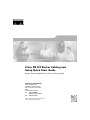 1
1
-
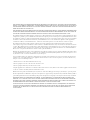 2
2
-
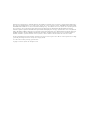 3
3
-
 4
4
-
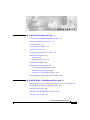 5
5
-
 6
6
-
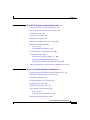 7
7
-
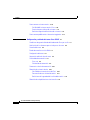 8
8
-
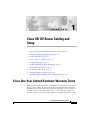 9
9
-
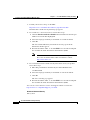 10
10
-
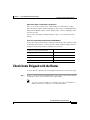 11
11
-
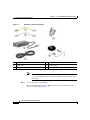 12
12
-
 13
13
-
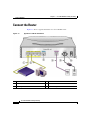 14
14
-
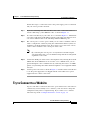 15
15
-
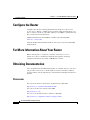 16
16
-
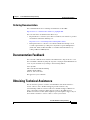 17
17
-
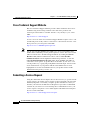 18
18
-
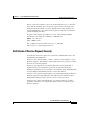 19
19
-
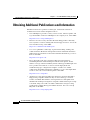 20
20
-
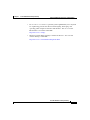 21
21
-
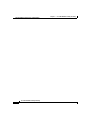 22
22
-
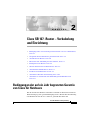 23
23
-
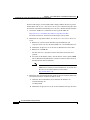 24
24
-
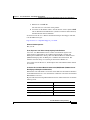 25
25
-
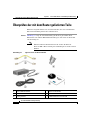 26
26
-
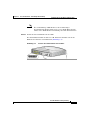 27
27
-
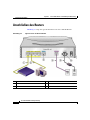 28
28
-
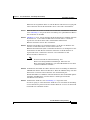 29
29
-
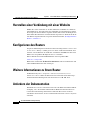 30
30
-
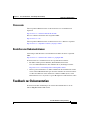 31
31
-
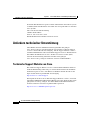 32
32
-
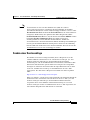 33
33
-
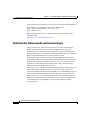 34
34
-
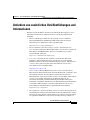 35
35
-
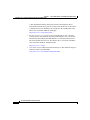 36
36
-
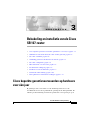 37
37
-
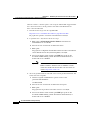 38
38
-
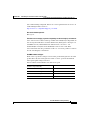 39
39
-
 40
40
-
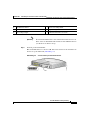 41
41
-
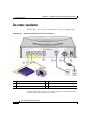 42
42
-
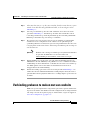 43
43
-
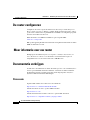 44
44
-
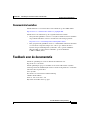 45
45
-
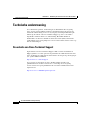 46
46
-
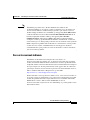 47
47
-
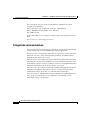 48
48
-
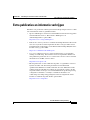 49
49
-
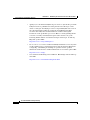 50
50
-
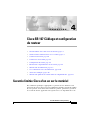 51
51
-
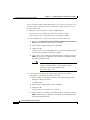 52
52
-
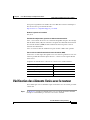 53
53
-
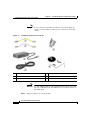 54
54
-
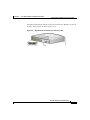 55
55
-
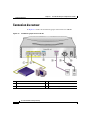 56
56
-
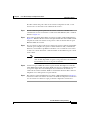 57
57
-
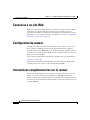 58
58
-
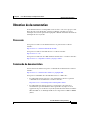 59
59
-
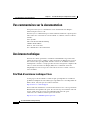 60
60
-
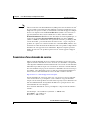 61
61
-
 62
62
-
 63
63
-
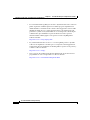 64
64
-
 65
65
-
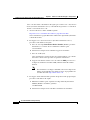 66
66
-
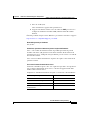 67
67
-
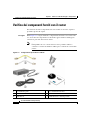 68
68
-
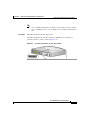 69
69
-
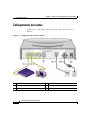 70
70
-
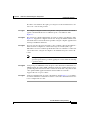 71
71
-
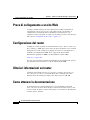 72
72
-
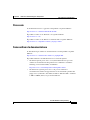 73
73
-
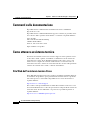 74
74
-
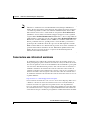 75
75
-
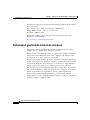 76
76
-
 77
77
-
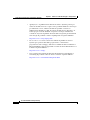 78
78
-
 79
79
-
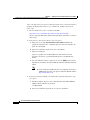 80
80
-
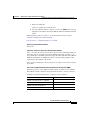 81
81
-
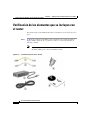 82
82
-
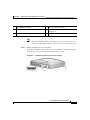 83
83
-
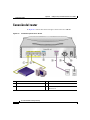 84
84
-
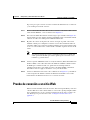 85
85
-
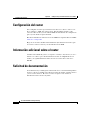 86
86
-
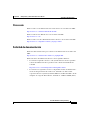 87
87
-
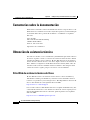 88
88
-
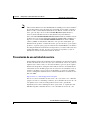 89
89
-
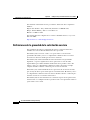 90
90
-
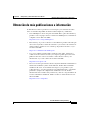 91
91
-
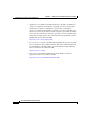 92
92
Cisco Systems SB 107 Manual de usuario
- Categoría
- Enrutadores
- Tipo
- Manual de usuario
en otros idiomas
- français: Cisco Systems SB 107 Manuel utilisateur
- italiano: Cisco Systems SB 107 Manuale utente
- English: Cisco Systems SB 107 User manual
- Deutsch: Cisco Systems SB 107 Benutzerhandbuch
- Nederlands: Cisco Systems SB 107 Handleiding
Artículos relacionados
-
Cisco Systems MWR-1941-DC-2T1 - MWR 1941 Mobile Wireless Edge Router Manual de usuario
-
Cisco Systems ME-C6524GS-8S Manual de usuario
-
Cisco Systems IP/VC 3526 Manual de usuario
-
Cisco Systems ME 4924-10GE Manual de usuario
-
Cisco Systems Gateway Controllers Manual de usuario
-
Cisco Systems 500 Series Manual de usuario
-
Cisco Systems 1548 Manual de usuario
-
Linksys HPN200SK Manual de usuario
-
Cisco Systems 2960 Manual de usuario